在日常办公与学习中,我们经常需要面对大量的word办公文件,已经完全都离不开Word文档了,像是docx、docm、doc等各种格式类型的Word,都承载着大量的文字信息,是包含多章节、多内容的综合性文档类型。有时候需要处理大型Word文档,但这类文档由于体积巨大,在共享、协作或归档的时候就变得不好操作,此时如果可以把一个文档按页拆分为多个独立文件就好了。
对于第一次需要使用该功能的人群可能是会一头雾水,不知道从哪下手,也不知道有什么操作办法可以实现,所以本文将给大家介绍几种操作可行的办法,并系统分析在哪些典型场景下需要进行文档拆分, 帮助各位根据实际需求选择最适合自己的解决方案~希望总有一款办法可以帮助到你!
在什么情况下需要将一整个word文档拆分成多个?
在某些特定情况下,将一个完整的Word文档按页拆分成多个独立的小文档,不仅是一种技术操作,更是一种提升工作效率和信息管理能力的策略。有以下几个实际的工作场景我们可能会用到:
- 教学讲义分发:在实际授课时,需要将每一节课的内容单独发送给学生。
- 学生作业提交或者员工分工协作项目,可以实现内容的精准分离。
- 合同或标书需要拆分分段处理,发送给对应负责人。
- 文档归档时,部门或项目拆分为独立文件,避免信息混乱。
将word按每一页生成单独文档的效果预览
处理前是一整个多页的docx文件:

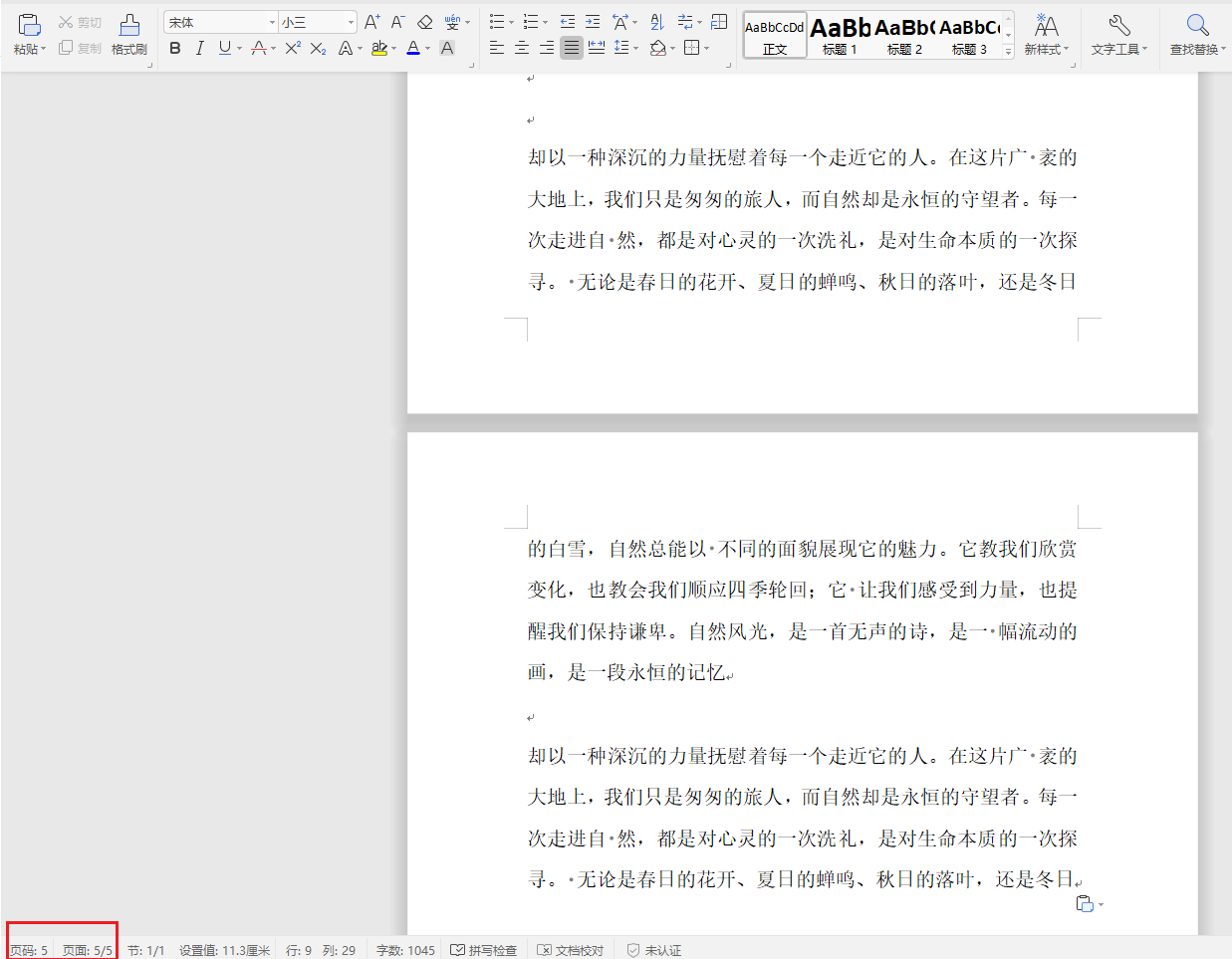
处理后自动按照页数拆分成多个word文档,并自动行成一个文件夹:

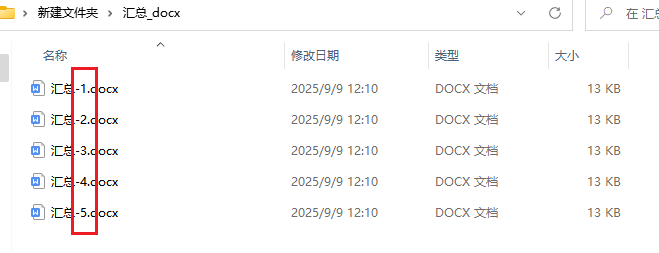
方法一:使用我的ABC软件工具箱来拆分word文档页
推荐指数:★★★★★
优点:
- 功能集成度高,种类齐全,集成了文档拆分、合并、格式转换、水印添加、批量重命名等多种办公常用功能,用户无需在多个软件间切换,实现“一站式”操作,提升整体工作效率。
- 处理速度快,无网络依赖,可离线使用。
- 与在线工具不同,直接在电脑上运行,无需将文件上传至服务器,数据隐私与安全性高。
- 支持批量与自动化操作,支持命令行操作或脚本调用,完全不需要你自己写脚本或者代码,小白直接就能操作!
- 格式保留更完整,像是Word文档的原始格式,如样式、页眉页脚、目录、宏等都可以保留,避免排版错乱问题。
- 操作页面布局简洁,方便查找,不需要学习成本。
缺点:
- 需要安装软件,占用内存。
- 只能在电脑上运用,手机等移动设备均不支持。
操作步骤:
1、打开【我的ABC软件工具箱】,页面找到【合并拆分】,选择【Word】,找到【Word 拆分成多个文件】这个功能。
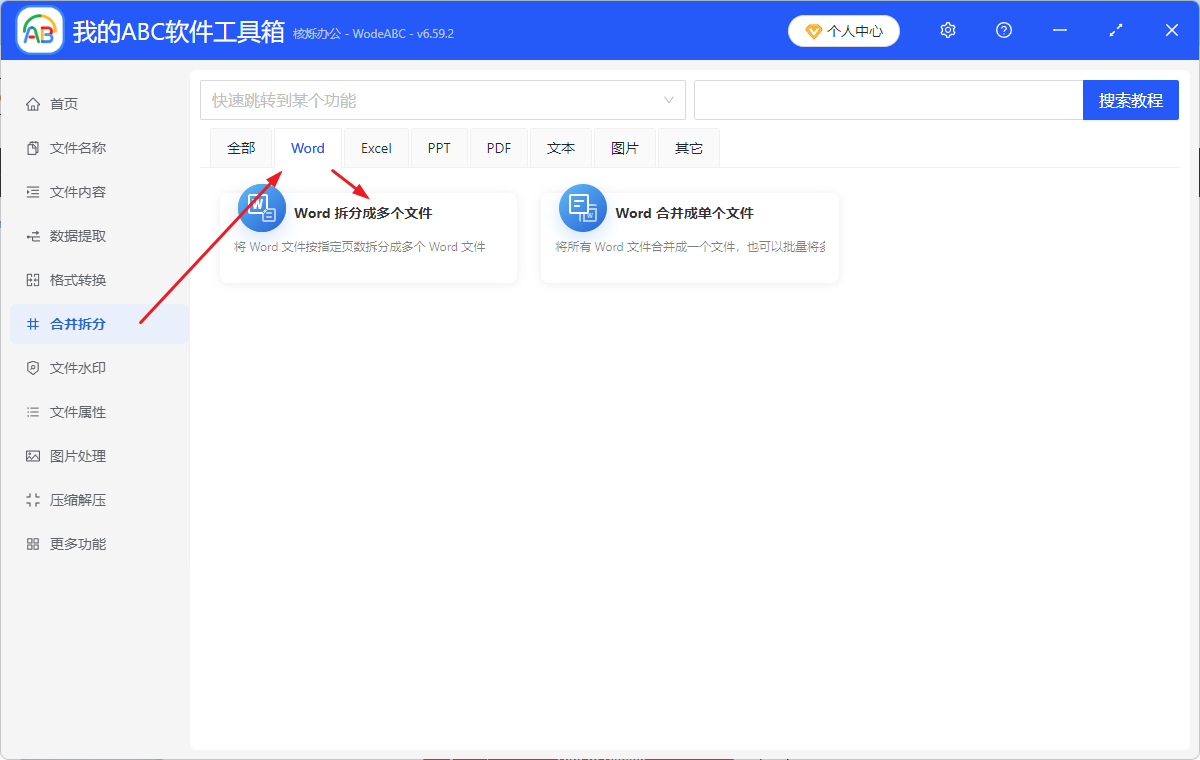
2、添加需要处理的Word文档,有三种方式可以导入:直接拖放、添加文件和从文件夹中批量导入文件。
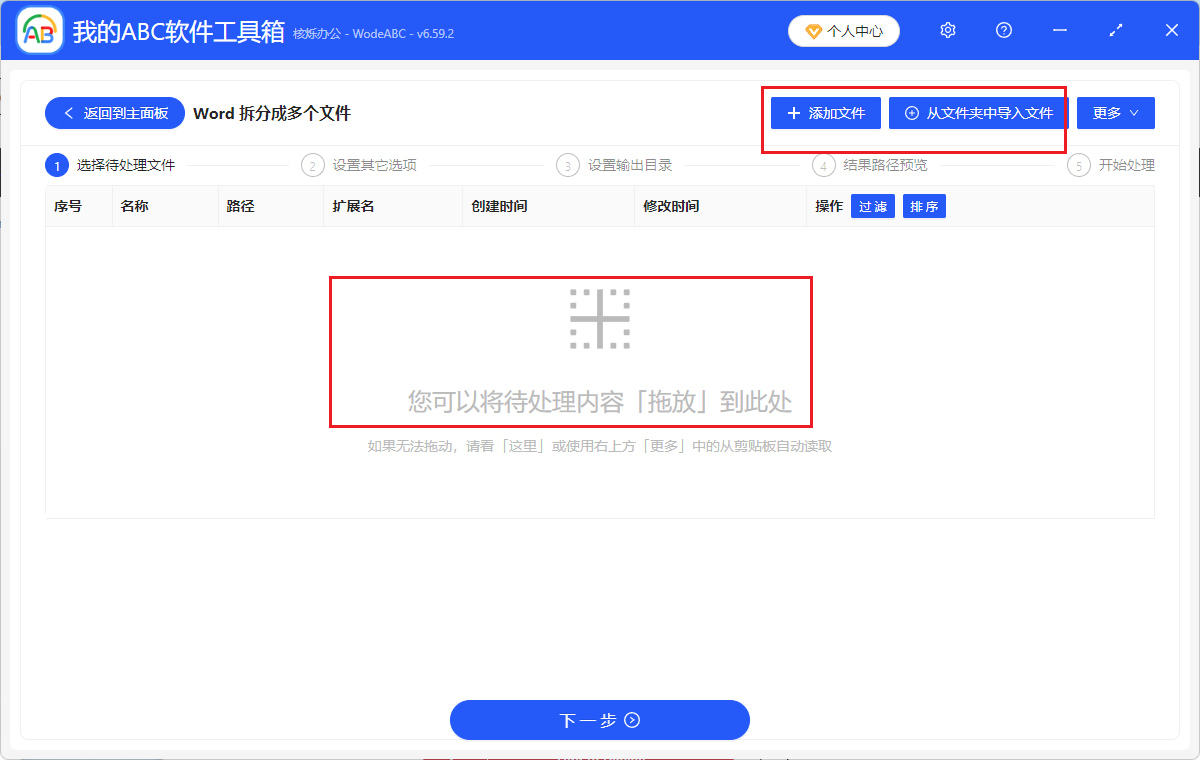
3、进入下一步,在这里设置拆分方式,选择【按页面数量拆分】,可以根据实际需要来设置页面数量,这里填写的数量仅作为示范,设置完成后,点击下一步。
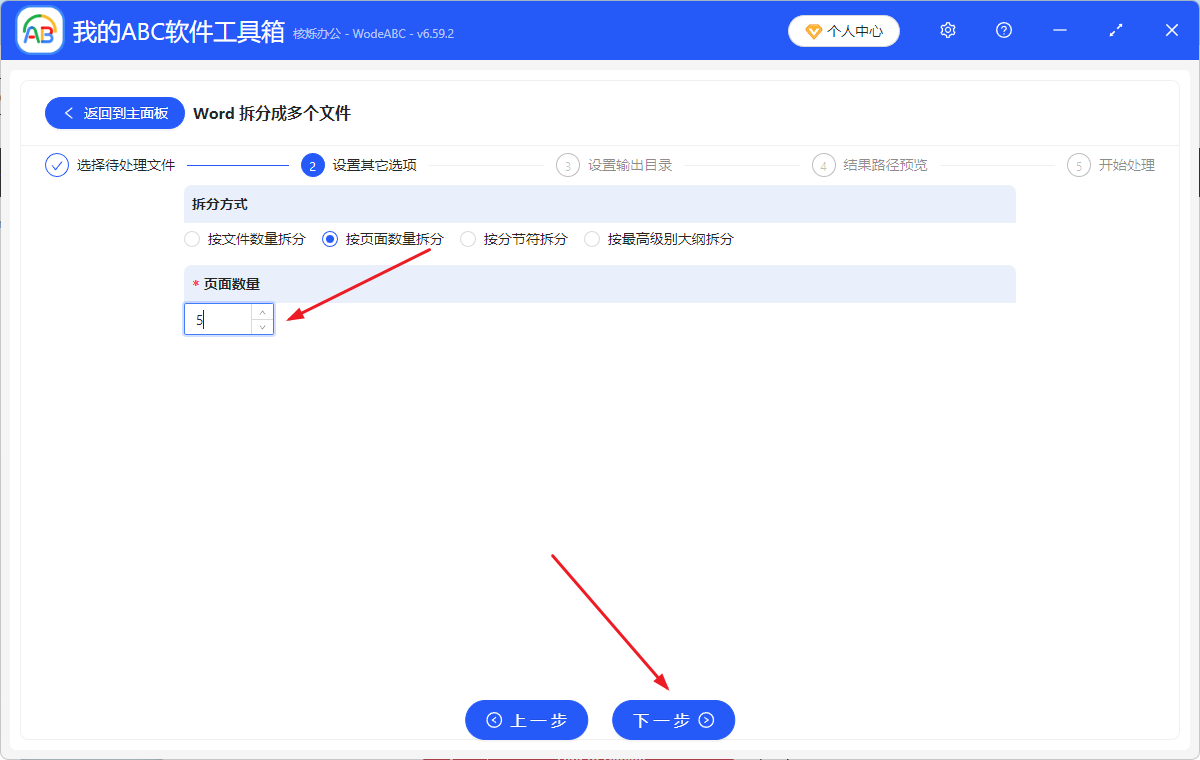
4、选择拆分后的Word文件的保存位置,点击下一步,预览一下新的名称和路径,没问题的话可以开始最终的处理了。等待几秒之后,就显示处理完成字样啦,我们成功根据页数拆分了Word文档!赶紧去试试吧。
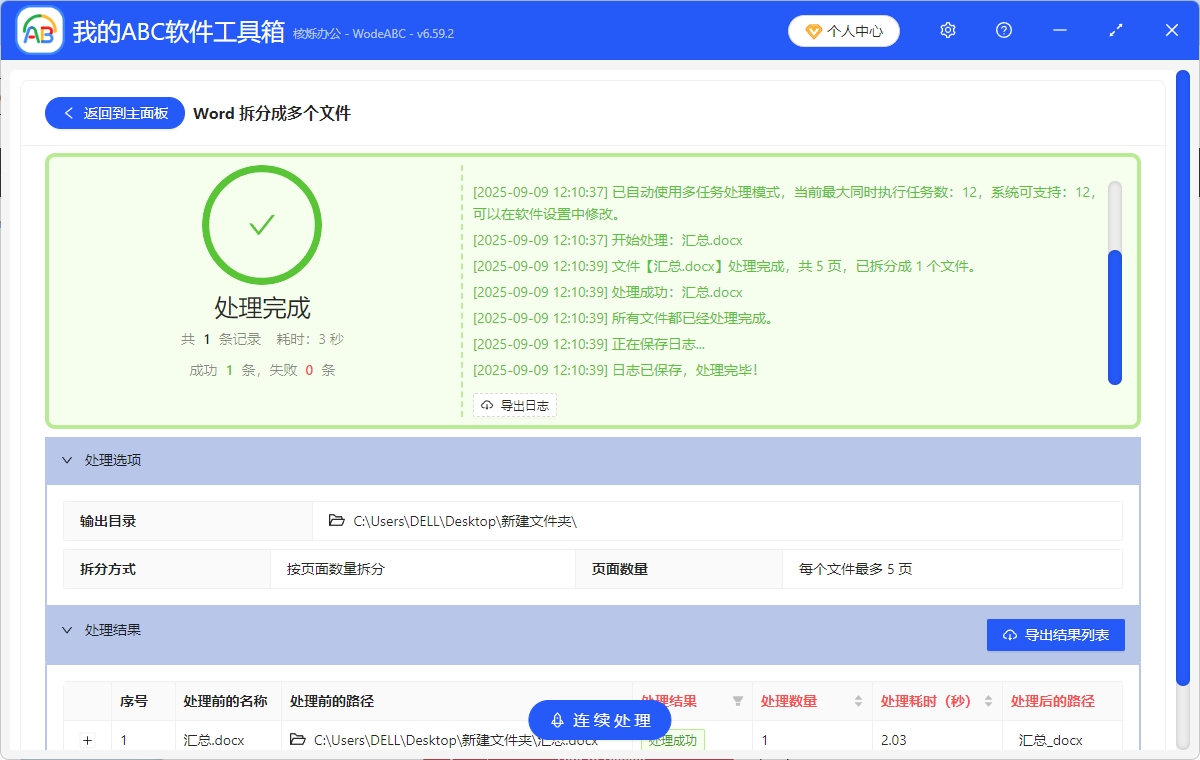
方法二:使用DocFly在线拆分工具来拆分word文档
推荐指数:★★★☆☆
优点:
- 支持直接上传Word文档并拆分,无需先转PDF等其他格式即可完成。
- 操作直观,页面适合小白操作。
- 不用安装软件,不会占用内存。
缺点:
- 功能较少,仅支持基础拆分,高级别设置都没有。
- 广告较多,弹窗误触,干扰操作。
- 不太适合大面积文档的拆分作业。
操作步骤:
1、首先打开网址,进入“PDF Converter”下的“Split”功能之后,添加上你需要拆分的一个word。
2、选择“Split by page”按钮,点击“Convert”即可生成多个文件。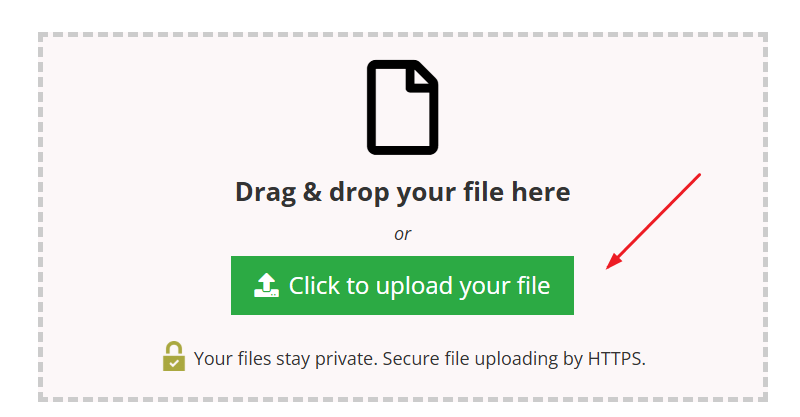
方法三:使用GroupDocs文档处理工具来拆分word文档
推荐指数:★★★☆☆
优点:
- 专业级文档处理工具,支持Word原生拆分,可以保留格式。
- 不需要安装软件,基础操作也不用付费。
缺点:
- 界面复杂且混乱,新手不易上手。
- 不能保证隐私安全,且处理速度依赖于网络跟文件大小。
- 有广告弹窗干扰操作。
操作步骤:
1、首先进入网址,“Merger”工具,选择“Split”,后添加需要处理的Word文件。在选择“Split by pages”,下载拆分结果。
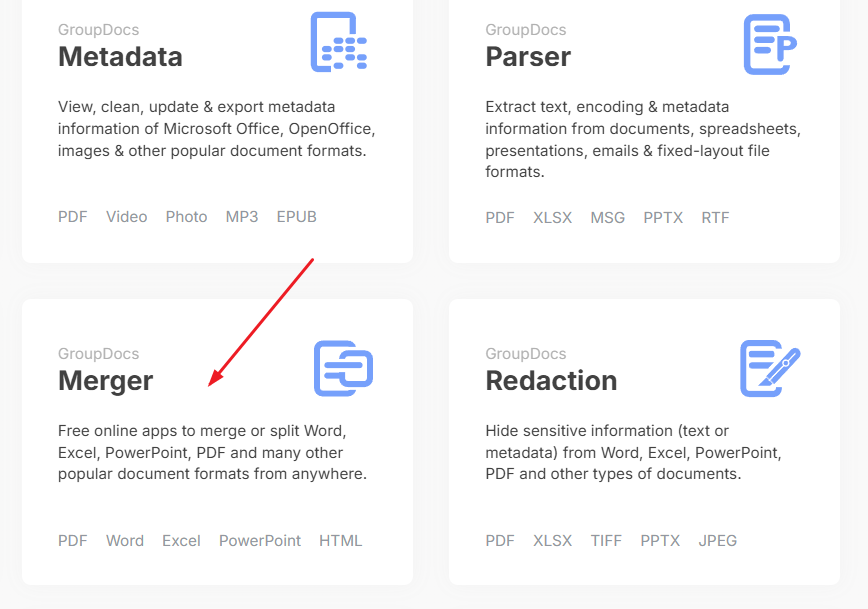
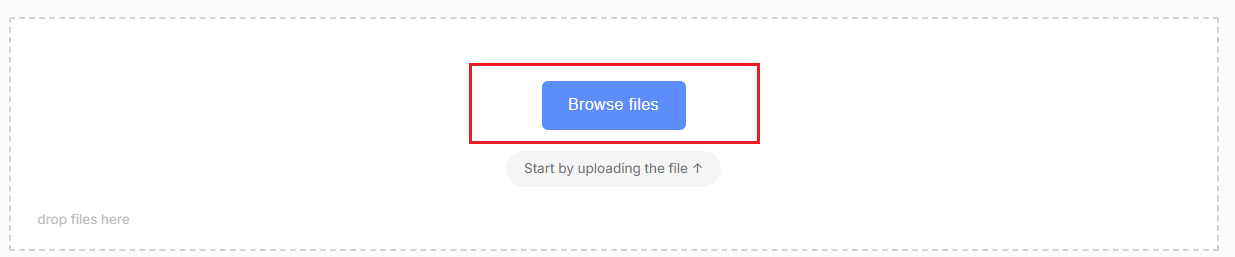
方法四:使用iLovePDF在线工具处理Word文档的拆分工作
推荐指数:★★☆☆☆
优点:
- 完全免费,不用付费,成本低。
- 支持中文界面,拆分速度快,也支持小批量的处理。
- 不用安装工具软件,不会占用内存影响电脑速度。
缺点:
- 服务器位于海外,国内访问可能稍慢或者无法访问。
- 不支持直接拆分Word,需先转PDF,操作步骤繁琐。
- 不能保证隐私安全。
操作步骤:
1、进入网站,点击“拆分PDF”。然后添加Word文件,系统回自动先转为PDF。
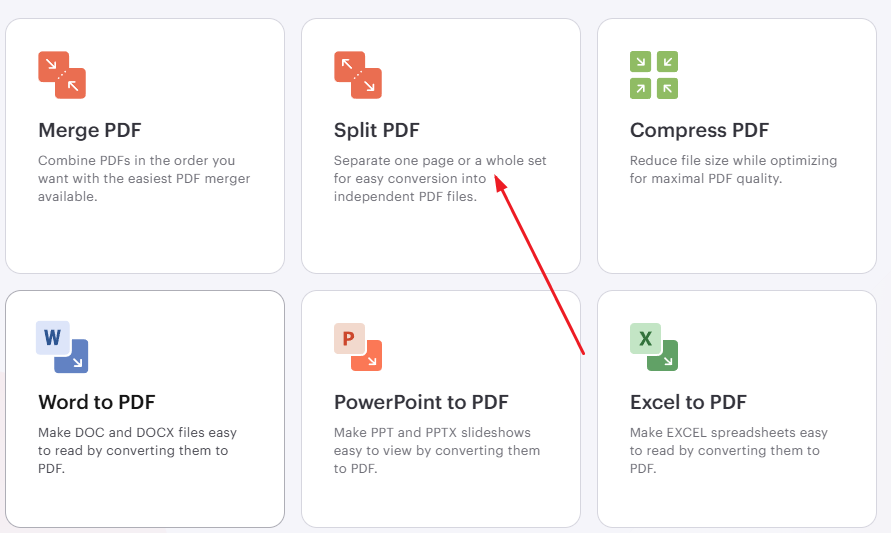
2、选择“按页拆分”或指定页码范围,点击“拆分PDF”的操作按钮。之后下载所有拆分后的PDF,可再转为Word供应继续使用。
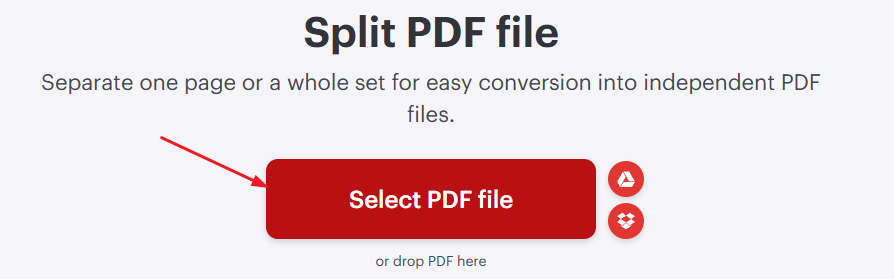
方法五:使用word本身来进行手动逐页的拆分
推荐指数:★★☆☆☆
如果以上你觉得不需要,你不想下载或者使用外部链接,你只要进行少量页面的Word拆分工作就可以啦,那么你可以试试手动操作。主要有几个优点:
- 不用安装额外软件,操作简单,人人都会,没有学习成本。
- 不需要付费,也没有广告弹窗,干净整洁。
缺点:
- 仅适用于少量内容页面的操作,批量不可能进行。
- 步骤繁琐,需要人工,造成疲劳,是工作效率低下,但非常适合进算计使用小白。
- 容易出错或者无法保留格式,需要逐页复制。
操作步骤:
打开一个word文档,然后选中某一个页面所有内容,或者ctrl+A一键全选,然后ctrl+C一键全复制,然后新建word文档页面,再把刚才复制的内容ctrl+V一键全粘贴,保存即可!
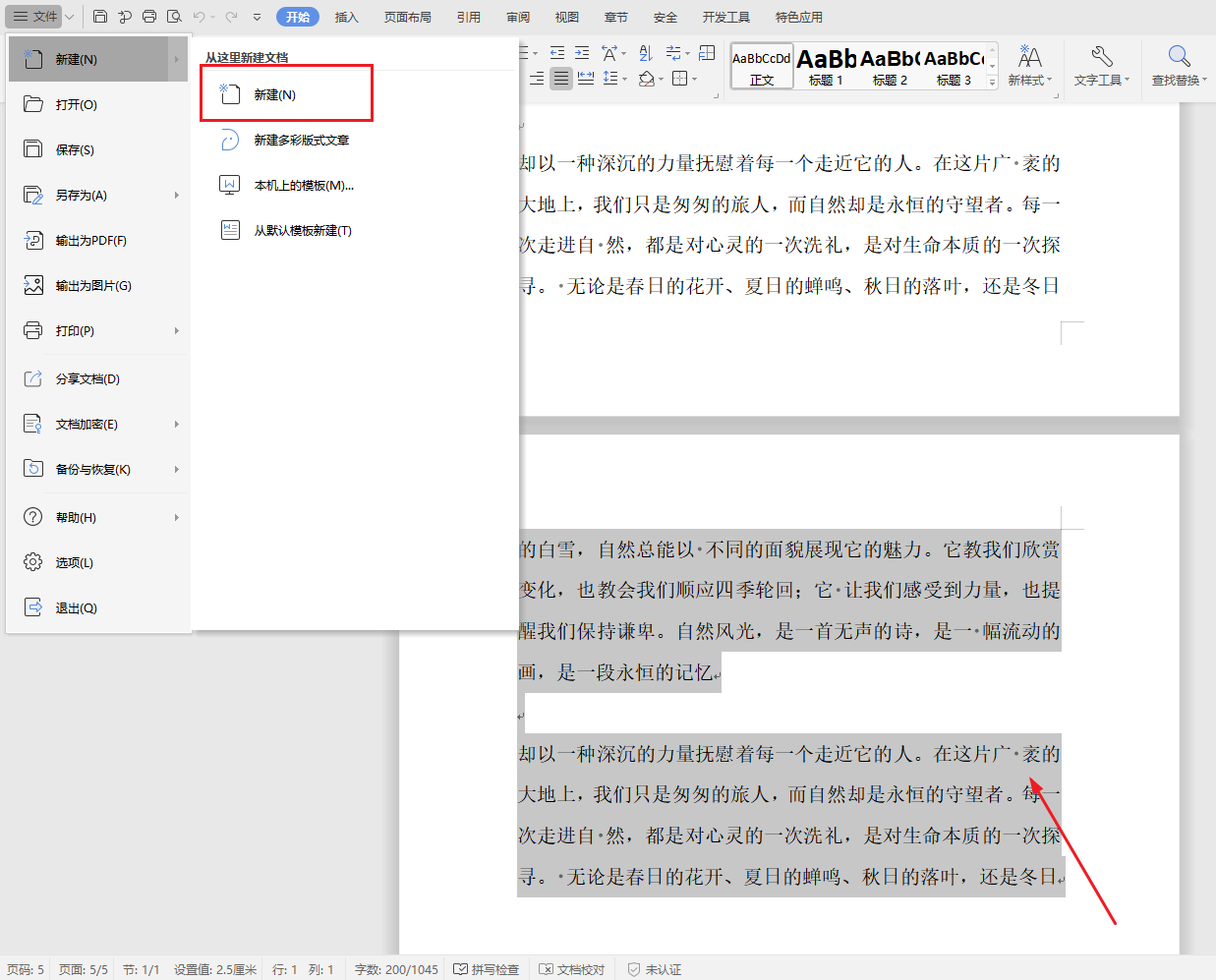
总结
从上面我们能看出来,只需要几秒钟,我们就完成了多个word文档拆分的工作。不需要我们人工的去机械的操作,也不需要我们自己去写一些ba脚,使用门槛也非常的低,就算你是一个电脑小白,也能够轻松的完成Word文档按页拆分处理。不过我们还是可以根据自己需求来选择哈~方便才是最棒的!那下次大家再碰到需要拆分word文档需求的时候,是不是就能自己搞定了呢?其实这几款工具各有各的好处,大多操作简便、特别适合临时或者长期处理需求,个人认为啊,第一种办法,是最高效快捷方便的哦~不妨来试试看把!